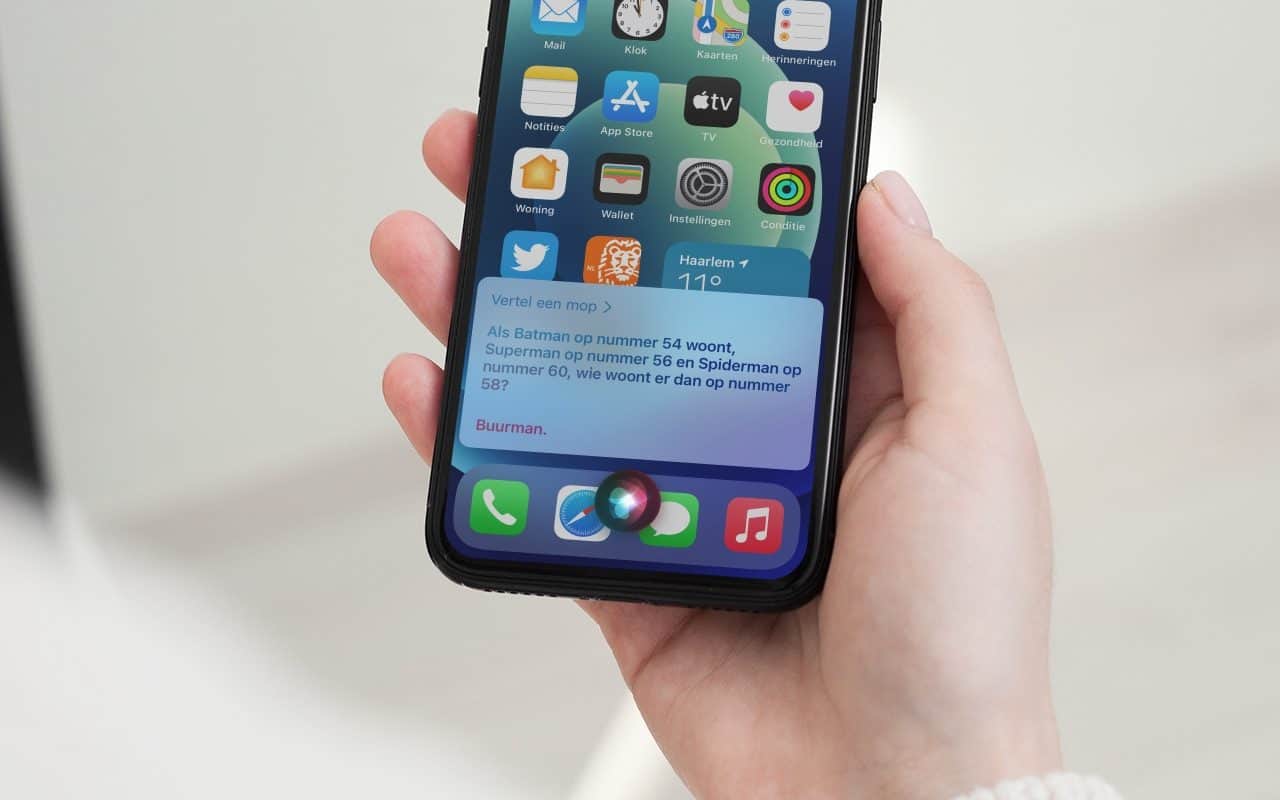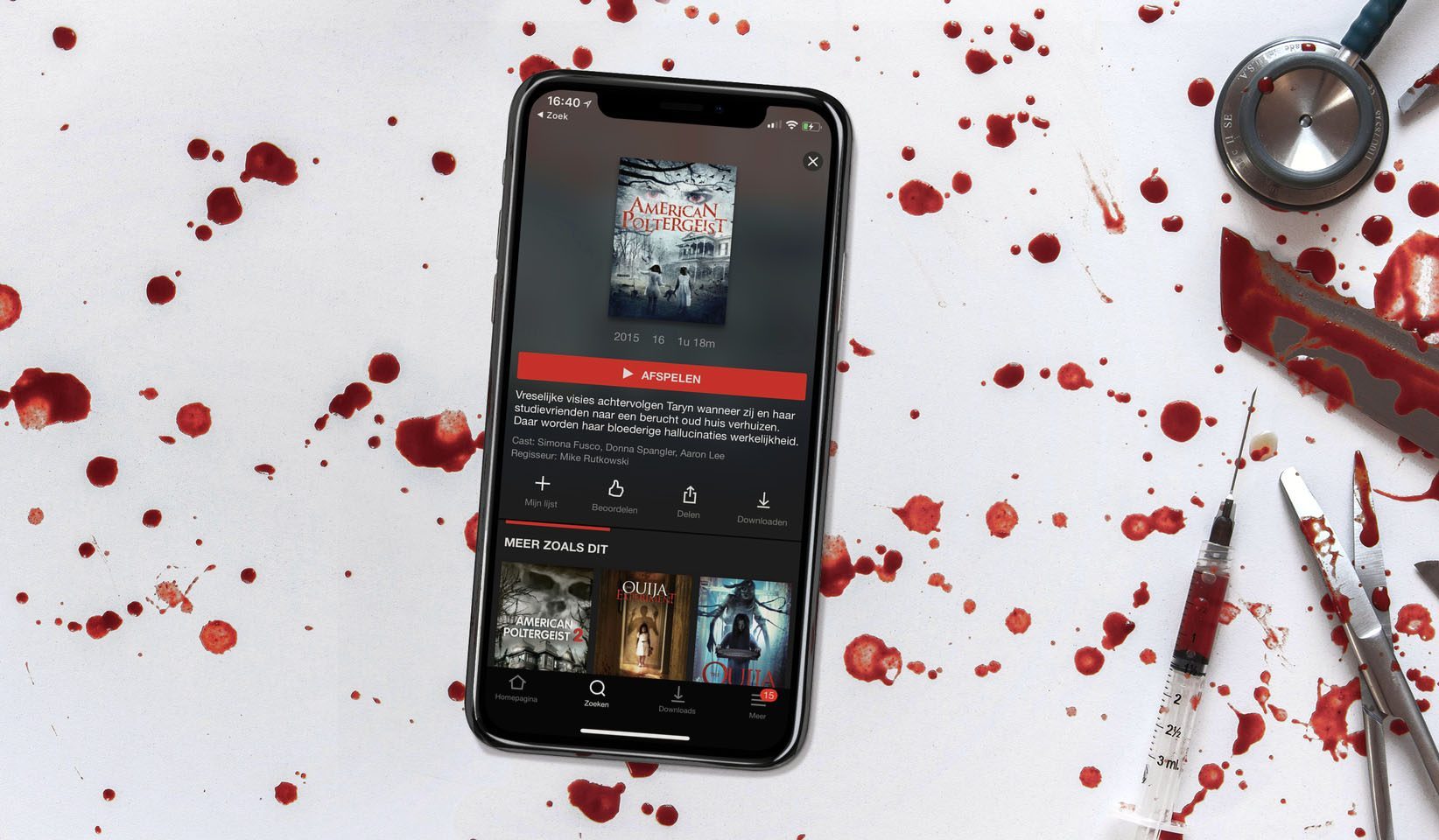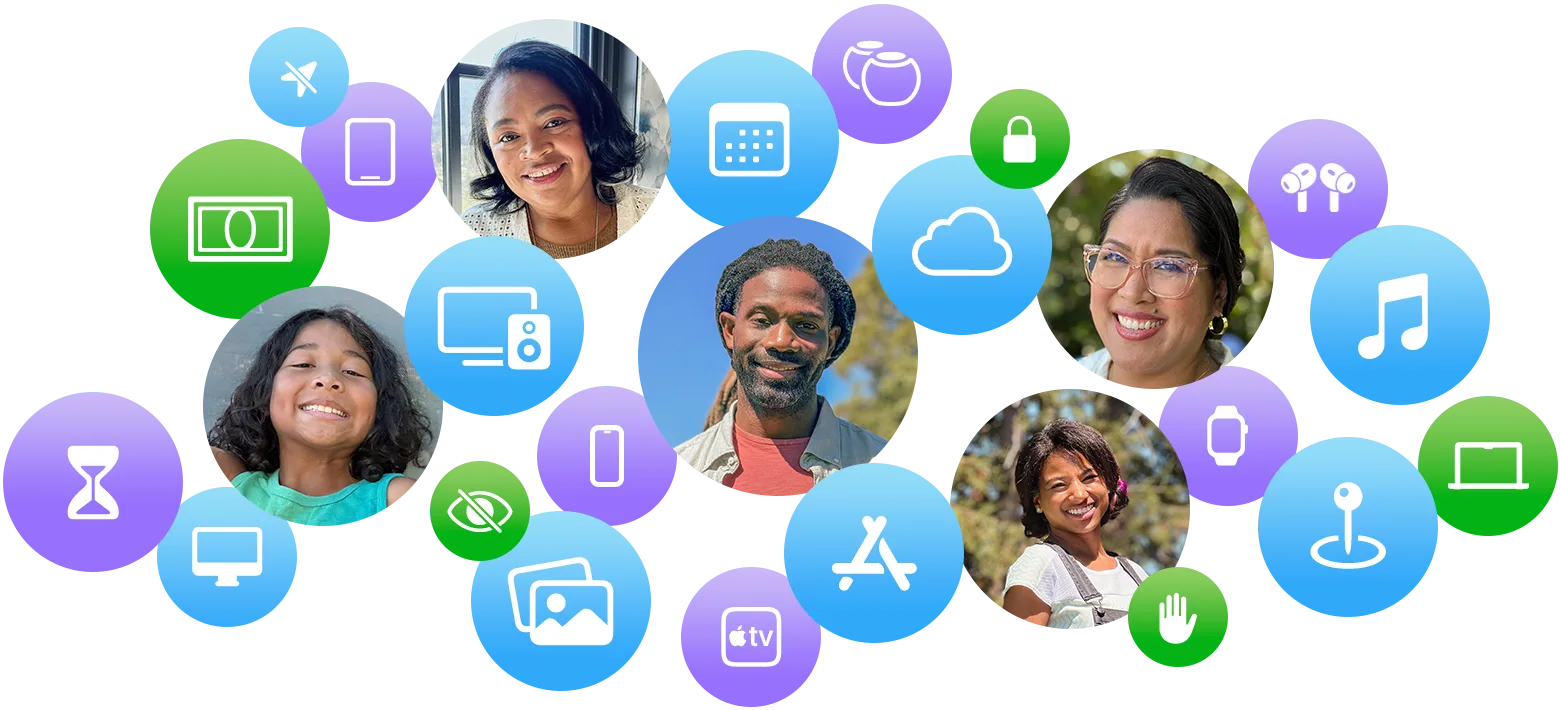Zo kun je het dataverbruik per app bekijken
Wil je weten welke apps erg veel data verbruiken? Je kunt dit per app opzoeken en eventueel blokkeren. Ook kun je zien welke apps de meeste data verbruiken, waarbij je kunt aangeven of er gebruik mag worden gemaakt van mobiele data of alleen wifi.